ileZilla ist ein modernes und leistungsstarkes FTP-Programm.
Einige der Hauptfunktionen sind zum Beispiel:
Wiederaufnahme abgebrochener Uploads/Downloads, Firewall-Support,
SSL (Sichere Verbindungen), Drag & Drop.
In dieser Anleitung erfahren Sie, wie Sie Filezilla für Mac einrichten, um sich
mit Ihrem FTP-Server verbinden zu können.

Bitte beachten Sie, dass Sie für die Nutzung eines FTP-Programmes,
ein Webhosting-Paket bei uns haben müssen. (FTP-Zugangsdaten).
Starten Sie das Programm "FileZilla". In unserem Beispiel ist es die
Version 3.6.0.2.
Nach dem Start müssen Sie einmalig die Lizenzbedingungen akzeptieren und dann den Ordner mit Ihren Daten auf dem Mac auswählen. Anschließend bekommen Sie folgenden Bildschirm angezeigt:
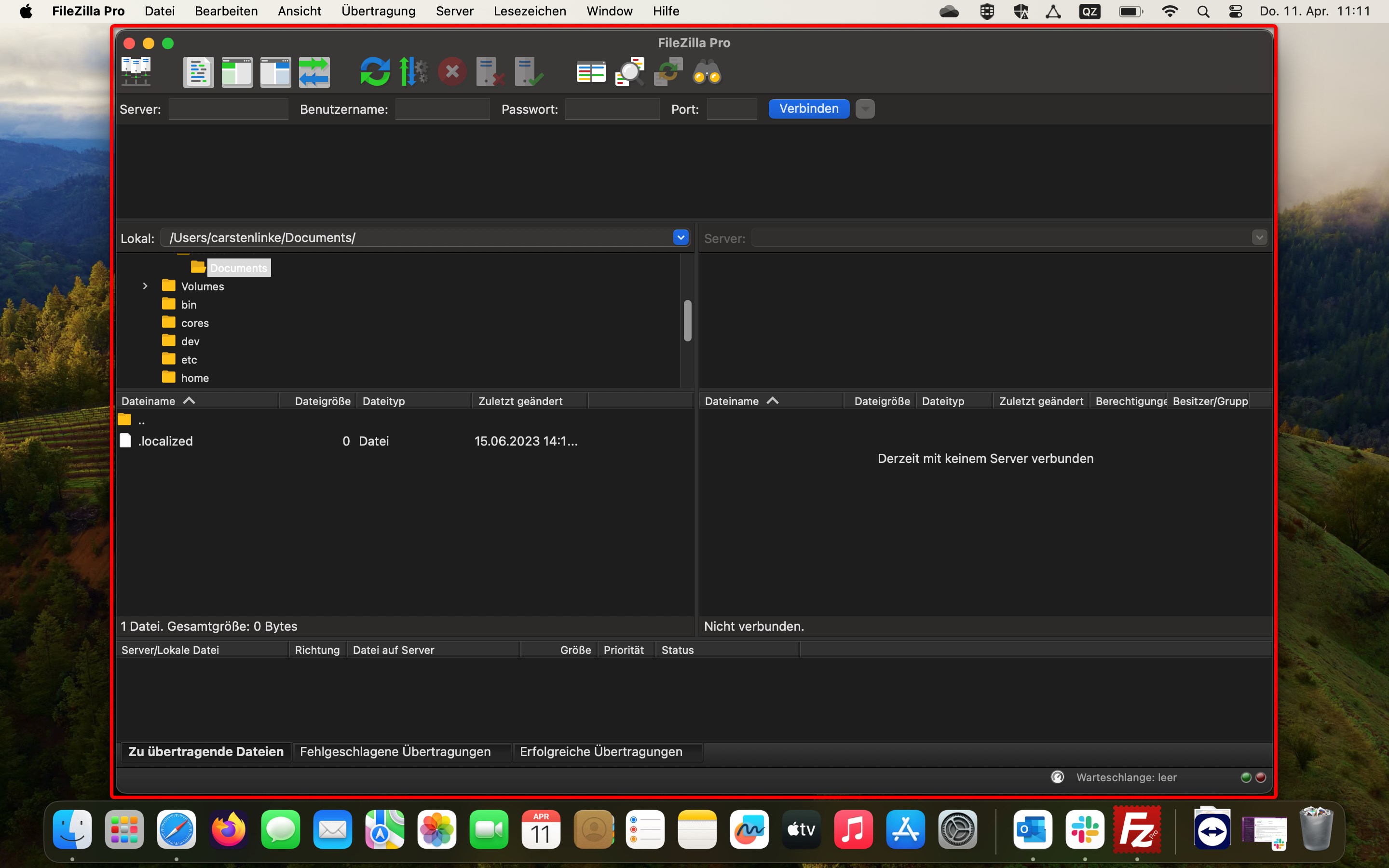
Klicken Sie einmal auf das "FileZilla Fenster" um es zu aktivieren.
Nun klicken Sie auf das Symbol für den Servermanager.
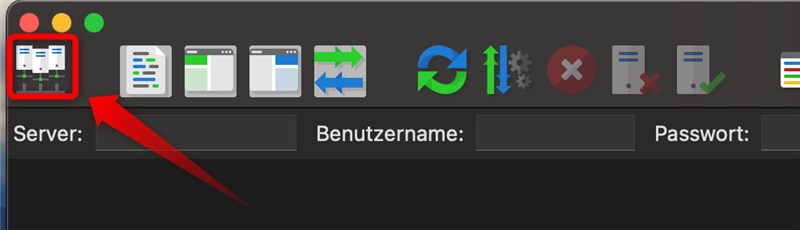
Es öffnet sich das folgende Fenster:
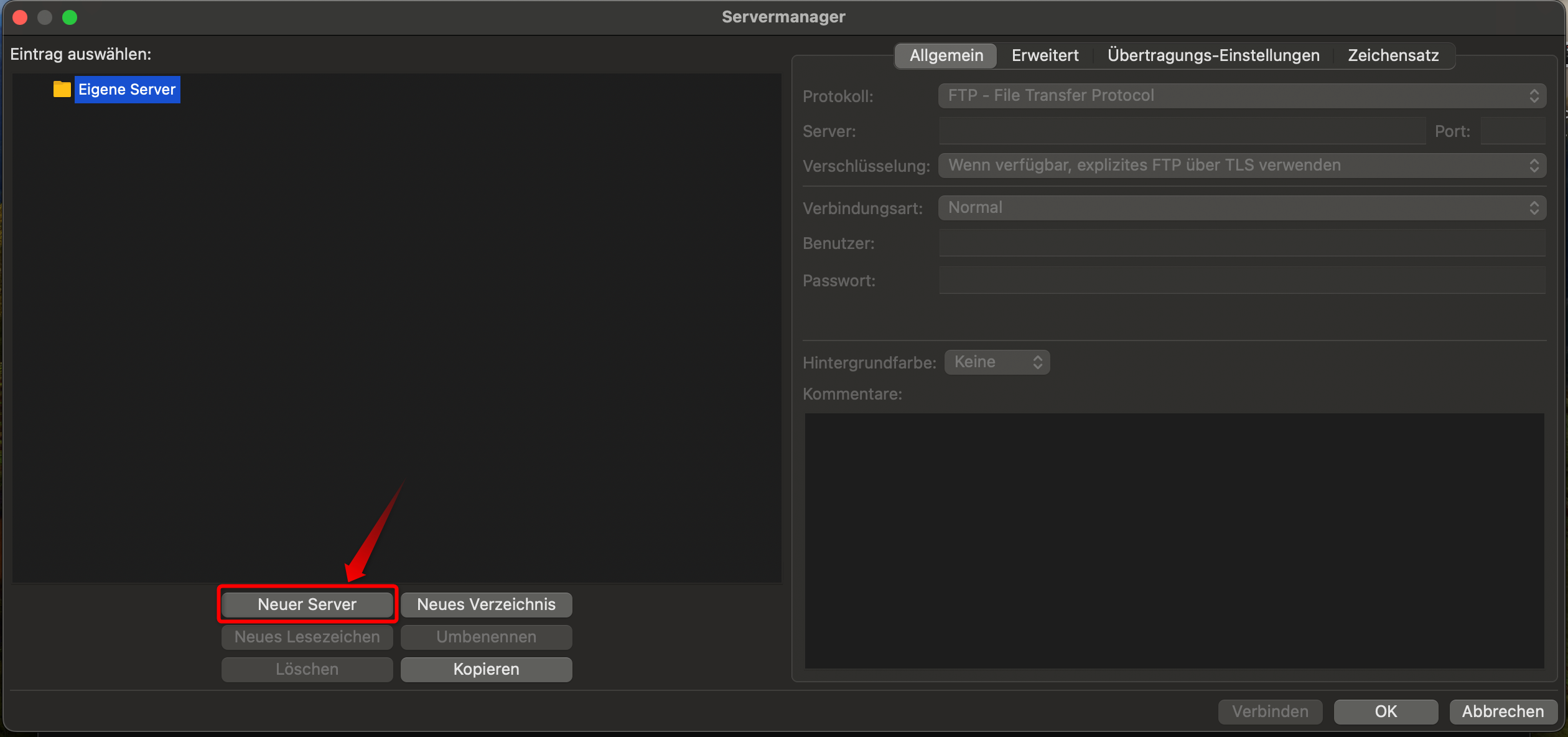
Markieren Sie "Eigene Server" und klicken Sie auf "Neuer Server", um anschließend Ihre Daten eingeben zu können.
Geben Sie nun Ihre FTP-Zugangsdaten an, die Sie per Email
erhalten haben (Ihre Zugangsdaten für die Domain ...).
Wir haben in unserem Beispiel die folgenden Daten verwendet:
Domainname: www.mustermann.de
Login: mustermann
Passwort: 123456
Fertig ausgefüllt würde es wie folgt aussehen: (Bitte beachten Sie,
dass Sie Ihre Zugangsdaten eintragen und nicht unsere Beispieldaten).
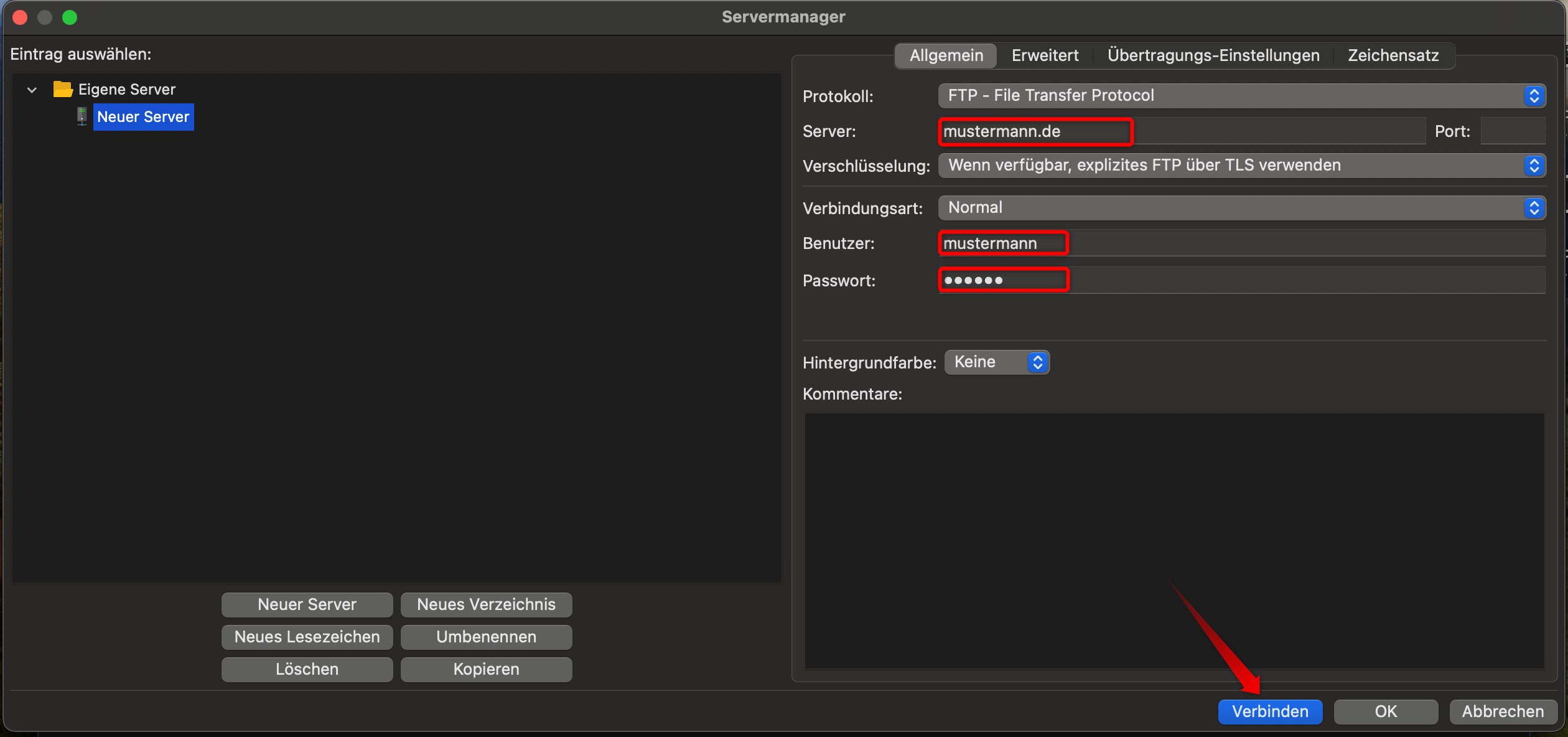
Filezilla wird in den aktuellen Versionen immer versuchen eine verschlüsselte Verbindung über FTPes herzustellen. Sofern Sie mind. einen Hosting-Premium Tarif nutzen, können Sie auch SFTP als Verschlüsselungsart nutzen.
Klicken Sie anschließend auf die Schaltfläche "Verbinden" um die Einrichtung abzuschliessen.
Klicken Sie nun auf den folgenden Link um die Nutzung von FileZilla erklärt zu bekommen:
FileZilla für Mac Nutzung
Wir wünschen Ihnen viel Erfolg mit Ihrem Webhosting!